win10共享屏幕到手机的方法 win10怎么将电脑屏幕投放到手机上
更新时间:2024-03-07 17:42:18作者:huige
使用win10系统的小伙伴都知道,它内置有投影功能,支持共享屏幕到手机或者电视机中,比如近日有win10纯净版系统用户想要将电脑屏幕投放到手机上,但是不知道要怎么操作,有一样需求的用户们可以紧跟着笔者一起来学习一下win10共享屏幕到手机的方法把。
方法如下:
1、手机和电脑连同一个WiFi,打开win10设置窗口。
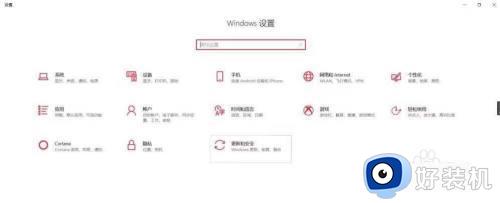
2、进入Windows设置的第一个选项系统,投影到这台电脑,将默认的始终关闭下拉项 更改为所有位置都可以。
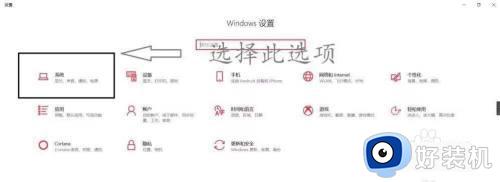
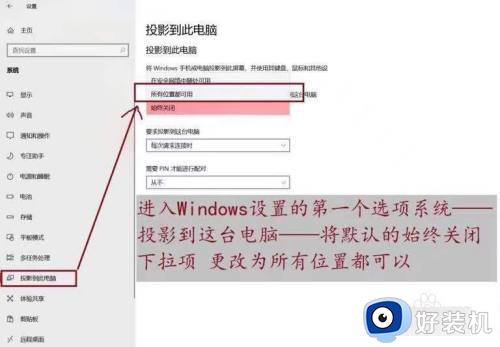
3、找到手机中的 更多连接方式无线显示 的按钮,手机会自动扫描周围的投屏设备看到自己的电脑名即可。
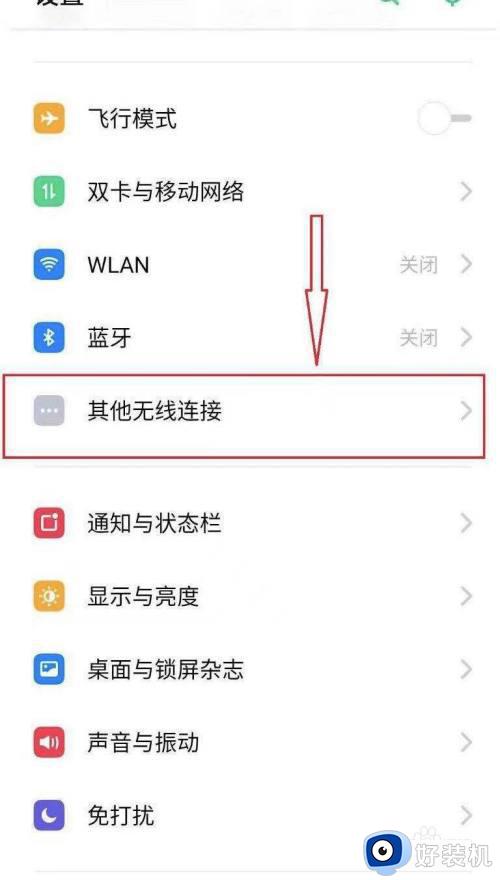
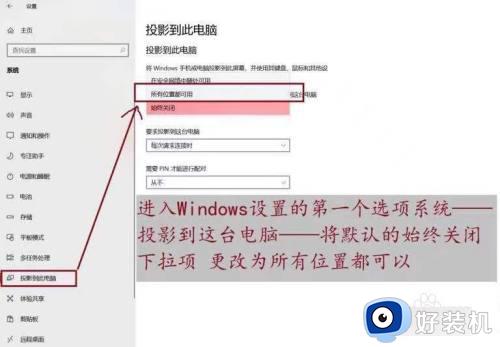
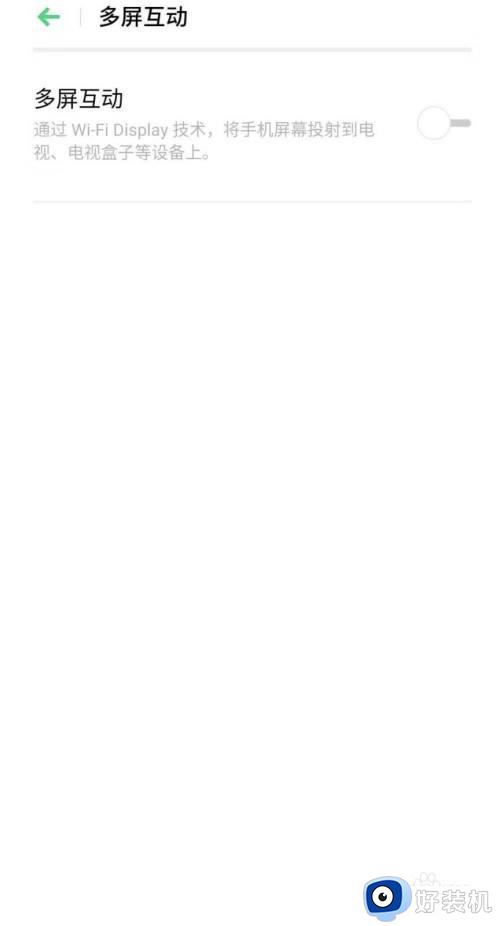
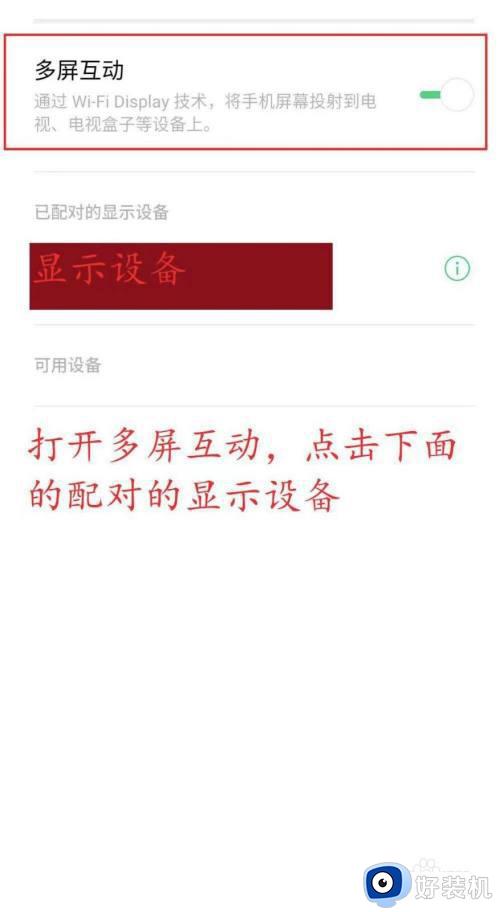
4、连接后电脑会显示连接弹窗。
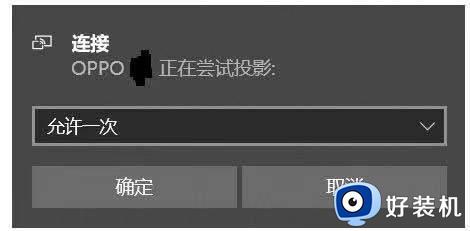
关于win10怎么将电脑屏幕投放到手机上的详细内容就给大家介绍到这里了,大家如果有需要的话就可以学习上述方法步骤来进行操作吧。
win10共享屏幕到手机的方法 win10怎么将电脑屏幕投放到手机上相关教程
- 怎么把手机投屏到电脑上win10 手机投屏到电脑 win10的方法
- 如何把小米手机投屏到win10电脑 小米手机投屏到win10电脑的设置方法
- win10投影到此电脑用不了怎么办 win10投屏到此电脑用不了的解决方法
- 如何把iPhone手机投屏到win10电脑 iPhone投屏到win10电脑教程分享
- ios投屏win10找不到电脑如何解决 ios投屏win10找不到电脑的解决方法
- win10笔记本怎么投屏到电视 win10笔记本电脑投屏到电视教程
- win10电脑如何投屏到ipad win10电脑投屏到ipad的具体方法
- win10电脑投屏到电视机的步骤 windows10电脑如何投屏到电视
- win10如何投屏到电视 win10投屏到电视机上的方法
- win10笔记本投屏电视机怎么弄 win10笔记本怎么投屏到电视
- win10拼音打字没有预选框怎么办 win10微软拼音打字没有选字框修复方法
- win10你的电脑不能投影到其他屏幕怎么回事 win10电脑提示你的电脑不能投影到其他屏幕如何处理
- win10任务栏没反应怎么办 win10任务栏无响应如何修复
- win10频繁断网重启才能连上怎么回事?win10老是断网需重启如何解决
- win10批量卸载字体的步骤 win10如何批量卸载字体
- win10配置在哪里看 win10配置怎么看
win10教程推荐
- 1 win10亮度调节失效怎么办 win10亮度调节没有反应处理方法
- 2 win10屏幕分辨率被锁定了怎么解除 win10电脑屏幕分辨率被锁定解决方法
- 3 win10怎么看电脑配置和型号 电脑windows10在哪里看配置
- 4 win10内存16g可用8g怎么办 win10内存16g显示只有8g可用完美解决方法
- 5 win10的ipv4怎么设置地址 win10如何设置ipv4地址
- 6 苹果电脑双系统win10启动不了怎么办 苹果双系统进不去win10系统处理方法
- 7 win10更换系统盘如何设置 win10电脑怎么更换系统盘
- 8 win10输入法没了语言栏也消失了怎么回事 win10输入法语言栏不见了如何解决
- 9 win10资源管理器卡死无响应怎么办 win10资源管理器未响应死机处理方法
- 10 win10没有自带游戏怎么办 win10系统自带游戏隐藏了的解决办法
